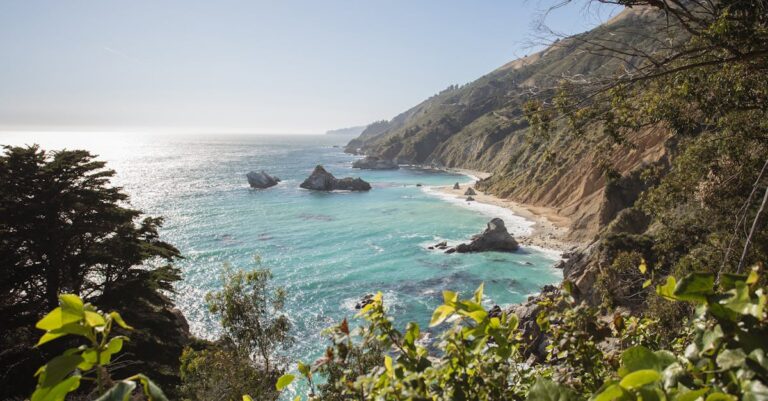Avez-vous déjà tenté de créer un nouveau dossier sur votre bureau Mac, seulement pour être accueilli par une frustration inexplicable ? Imaginez-vous, les fichiers éparpillés partout, cherchant désespérément un moyen de les organiser, mais une barrière invisible vous empêche de le faire. Pourquoi votre Mac vous dit-il non ? Quels mystères se cachent derrière cette énigme numérique ? Dans cet article, nous explorerons les raisons possibles de ce problème et vous donnerons des solutions pratiques pour retrouver le contrôle de votre bureau. Ne laissez pas un simple dossier se transformer en casse-tête insurmontable !
Vous êtes frustré par l’impossibilité de créer un nouveau dossier sur votre bureau Mac ? Ne cherchez plus ! Découvrez les principales raisons pouvant causer ce désagrément, telles que des autorisations insuffisantes ou des erreurs temporaires dans Finder. Nous vous proposons également des solutions pratiques pour résoudre cette situation, permettant ainsi de retrouver un bureau organisé et fonctionnel en un rien de temps !

Il peut être frustrant de constater que vous ne pouvez pas créer un nouveau dossier sur le bureau de votre Mac. Cette situation peut sembler banale, mais elle est souvent le résultat de plusieurs facteurs techniques ou de problèmes avec le système d’exploitation. À travers cet article, nous allons explorer les raisons qui peuvent expliquer cette incapacité, ainsi que les solutions pratiques pour surmonter ce désagrément.
Démarrez un Nouveau Chapitre Avec Vos Fichiers
Une fois que vous avez réussi à surmonter le problème, vous pouvez à nouveau créer des dossiers pour organiser vos fichiers. N’hésitez pas à partager ces astuces avec d’autres utilisateurs rencontrant les mêmes difficultés. Pour vous aider à optimiser l’utilisation de votre Mac, voici quelques ressources utiles :
- Résoudre les problèmes de FaceTime sur Mac
- Redonner vie à votre Mac via le mode de récupération
- Résoudre les mystères du copier-coller sur Mac
- Supprimer efficacement des fichiers sur Mac
- Résoudre les défauts de FaceTime sur Mac
Désactiver SIP
Il est possible de désactiver SIP en mode de récupération à vos risques et périls, mais cela devrait être fait avec prudence. Voici comment procéder :
- Redémarrez votre Mac et maintenez les touches Commande + R pour accéder au mode de récupération.
- Allez dans le menu Utilitaires et ouvrez Terminal.
- Entrez la commande csrutil disable, puis redémarrez.
Après avoir effectué vos modifications, il est crucial de rétablir SIP en suivant la même procédure mais en utilisant la commande csrutil enable.
Problèmes de Disque Dur
Si votre disque dur est endommagé ou mal formaté, cela pourrait également être responsable de votre incapacité à créer un nouveau dossier. Vérifiez le format de votre disque. Pour cela, accédez à Utilitaire de disque et examinez les informations sur votre disque dur. Assurez-vous qu’il est au format adapté.
Diagnostic approfondi
Si aucune des solutions mentionnées précédemment n’a fonctionné, envisagez d’effectuer un diagnostic approfondi de votre Mac. Vous pouvez utiliser l’outil de diagnostic intégré en redémarrant votre Mac tout en maintenant la touche D. Ce processus peut identifier et résoudre des problèmes liés à votre matériel.
Assistance Apple
En dernier recours, si le problème persiste, envisagez de contacter l’assistance Apple. Ils peuvent offrir une assistance technique spécifique à votre modèle et à votre version de macOS.
Vérifiez les Autorisations
Avant toute chose, il est essentiel de consulter vos autorisations d’accès. Pour ce faire, cliquez avec le bouton droit sur le bureau et sélectionnez « Obtenir des informations ». Assurez-vous que votre compte dispose des droits nécessaires. Si les permissions sont en lecture seule, vous devrez les ajuster.
Redémarrez votre Mac
Un simple redémarrage peut souvent résoudre de nombreux problèmes temporaires. Fermez toutes vos applications et redémarrez votre Mac pour voir si la création d’un nouveau dossier redevient possible.
Désactiver des Applications Tiers
Il se peut qu’une application tierce interfère avec Finder. Pour vérifier cela, fermez toutes vos applications ouvertes et essayez à nouveau de créer un dossier. Si cela fonctionne, engagez-vous à identifier l’application responsable.
Utilisez le Terminal
Si les méthodes précédentes échouent, vous pouvez utiliser le Terminal pour créer un dossier. Ouvrez le Terminal et tapez la commande suivante :
mkdir ~/Desktop/NouveauDossier
Remplacez « NouveauDossier » par le nom de votre choix. Cette méthode vous permettra de créer un nouveau dossier directement depuis la ligne de commande.
Créer un Dossier dans un Autre Emplacement
Essayez également de créer un dossier dans un autre emplacement, tel que Documents ou Images. Si cela fonctionne, cela pourrait indiquer un problème spécifique à votre bureau.
Recréer le Fichier Finder .plist
Parfois, le fichier de préférences de Finder (.plist) peut être corrompu. Pour le réinitialiser, suivez ces étapes :
- Ouvrez le Finder et allez à ~/Library/Preferences/.
- Trouvez le fichier appelé com.apple.finder.plist.
- Supprimez ce fichier, puis redémarrez votre Mac.
Mettre à jour macOS
Il peut également s’agir d’un problème lié à des erreurs qui ont été corrigées dans des versions plus récentes de macOS. Assurez-vous que votre système d’exploitation est à jour. Pour cela, allez dans les Préférences Système, puis cliquez sur « Mise à jour de logiciels ».

Pourquoi ne puis-je pas créer un nouveau dossier sur mon bureau Mac?
Plusieurs facteurs peuvent être à l’origine de ce désagrément. Des bugs temporaires dans Finder, des permissions insuffisantes, ou encore une interférence d’applications tierces peuvent se mêler dans l’affaire. Dans certains cas, on se retrouve même à se demander si un esprit malicieux ne rôde pas autour de notre Mac.
Est-il possible que mon bureau soit trop encombré ?
Ah, le bon vieux bureau encombré où l’on trouve des fichiers, des dossiers et peut-être même la liste de courses de l’année dernière ! Oui, c’est tout à fait possible que votre nouveau dossier soit si bien caché derrière l’ancien que vous ne le remarquiez pas ! Utilisez la fonction Stacks pour simplifier la recherche.
Comment vérifier si ma méthode de création de dossiers est correcte ?
Si vous cliquez avec le bouton droit sur le bureau, mais que vous ne voyez pas l’option “Nouveau Dossier”, c’est que vous avez peut-être un problème de méthode. Pour créer un sous-dossier, ouvrez le dossier souhaité puis cliquez dans un espace vide. En matière de création de dossiers, il faut avoir le bon angle, comme un bon photographe !
Je suspecte un bug dans le système, que faire ?
Un redémarrage peut parfois agir comme un miracle sur votre Mac. Il suffit de quelques secondes pour que votre système reprenne vie. Vous verrez, après une petite pause café, votre Mac sera prêt à créer des dossiers comme à l’accoutumée.
J’ai entendu parler de la Protection de l’intégrité du système (SIP), qu’est-ce que c’est ?
Ah, le SIP ! C’est un peu comme le garde du corps de votre Mac. Il protège certains dossiers importants contre les modifications. Désactiver SIP peut résoudre le problème, mais attention, sans sa protection, votre Mac pourrait devenir plus vulnérable. Donc, faites-le avec précaution, et n’oubliez pas de le réactiver après vos manigances !
Et si je ne vois pas l’option “Nouveau Dossier” nulle part ?
Panic Not! Vous pouvez toujours créer un dossier via le menu Finder en haut de l’écran, ou en utilisant le raccourci Shift-Commande-N. Quand le plan A échoue, passons au plan B, n’est-ce pas ?
Comment rafraîchir le fichier .plist de Finder ?
Si vous pensez que votre Finder a besoin d’un petit coup de pouce, recréer le fichier .plist de Finder pourrait faire l’affaire. C’est comme donner un petit café à votre assistant : tout devient plus efficace !
Est-ce que mettre à jour mon Mac peut résoudre mes problèmes ?
Oui, souvent ! Les mises à jour incluent des correctifs pour divers bugs, dont ceux qui peuvent affecter la création de dossiers. Pensez-y comme à une cure de jouvence pour votre Mac !
Y a-t-il des problèmes spécifiques liés à macOS 12 ?
Ah, macOS 12 ! De nombreux utilisateurs ont signalé des bugs sous cette version. Si vous êtes dans ce cas, vous n’êtes pas seul. Une mise à jour vers une version ultérieure pourrait être la solution à ces maux.